清除DNS缓存的方法
来源 :网页制作公司 发表时间 : 2024-11-21 09:24:48
清除DNS缓存是解决网络访问问题的一个常见方法,以下是在不同操作系统中清除DNS缓存的具体步骤:
Windows系统
- 打开命令提示符:
- 按下
Win + R键,输入cmd并回车,打开命令提示符窗口。 - 也可以在开始菜单中搜索“cmd”,右键点击“命令提示符”并选择“以管理员身份运行”。
- 执行清理命令:
- 在命令提示符窗口中输入
ipconfig /flushdns并回车。 - 系统会显示“已成功刷新DNS解析缓存”的提示信息,表示DNS缓存已被清除。
macOS系统
- 打开终端:
- 在Finder中,通过“前往”菜单选择“实用工具”,然后打开“终端”。
- 执行清理命令:
- 输入
sudo killall -HUP mDNSResponder并回车。对于较新版本的macOS,可能需要使用sudo dscacheutil -flushcache命令。 - 系统会要求输入管理员密码,输入后按回车即可清除DNS缓存。注意,密码输入时不会显示任何字符。
Linux系统
Linux系统的DNS缓存清理方法因发行版和服务管理器而异。一般来说,可以通过以下方式之一进行清理:
- 重启网络服务:
- 对于使用
systemd作为服务管理器的系统,可以输入sudo systemctl restart NetworkManager或sudo systemctl restart dnsmasq等命令来重启网络服务。 - 重启特定的DNS缓存服务:
- 对于使用
nscd服务的系统,可以输入sudo systemctl restart nscd或sudo service nscd restart来重启服务。 - 对于使用
systemd-resolved服务的系统,可以输入sudo systemd-resolve --flush-caches命令来清理缓存。
浏览器
大部分浏览器都会将访问过的域名和对应的IP地址存储在其缓存中。清理浏览器缓存通常可以间接清除DNS缓存。具体操作步骤如下:
- 打开浏览器设置:
- 在Chrome浏览器中,点击右上角的三横杠菜单,选择“设置”,然后点击“隐私和安全”,最后点击“清除浏览数据”。
- 在Firefox浏览器中,点击右上角的三横杠菜单,选择“选项”,然后点击“隐私与安全”,最后点击“清除历史记录”。
- 选择清理内容:
- 勾选“Cookies和其他站点数据”以及“缓存的图片和文件”等选项。
- 点击“清除数据”或“清除历史记录”按钮来清理缓存。
路由器
有些路由器也提供了清理DNS缓存的功能。具体操作步骤如下:
- 登录路由器管理界面:
- 在浏览器中输入路由器的IP地址(如192.168.1.1),输入用户名和密码登录。
- 找到清理DNS缓存的选项:
- 在设置菜单中寻找“系统设置”、“高级设置”或“DHCP/DNS”等相关选项。
- 找到“清理DNS缓存”或“重启DNS服务”的按钮,点击执行。
注意事项
- 执行权限:在macOS和Linux系统中执行清理命令时,通常需要具有管理员权限。
- 密码安全:在输入管理员密码时,请注意保护个人信息安全。
- 重启设备:虽然大多数情况下不需要,但重启计算机或路由器可以确保所有设置生效,并可能解决一些顽固的网络问题。
- 第三方工具:除了操作系统自带的工具外,还可以使用一些第三方工具来清理DNS缓存。但请注意选择信誉良好的软件,并谨慎使用以避免潜在风险。
通过以上方法,可以有效地清除DNS缓存,解决因缓存信息错误导致的网络访问问题。
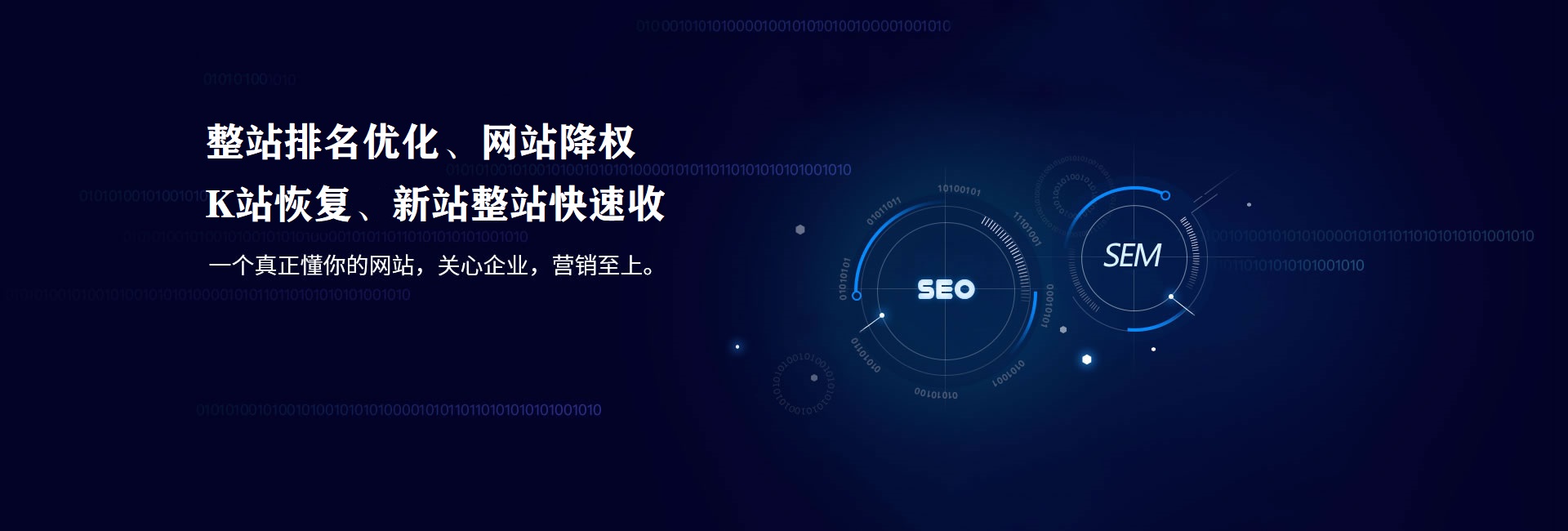
 400电话办理
400电话办理